Heim >Betrieb und Instandhaltung >Windows-Betrieb und -Wartung >So richten Sie DHCP ein
So richten Sie DHCP ein
- 藏色散人Original
- 2019-07-08 10:58:3311485Durchsuche

So richten Sie DHCP ein
Die Hauptfunktion des DHCP-Servers besteht darin, IP-Adressen zu beantragen und zuzuweisen zu jedem Computer im LAN verwalten. Über den Router oder Netzwerkhost, der diese Verantwortung übernimmt.
Werfen wir einen Blick auf die spezifische Einstellungsmethode.
Methode/Schritte
Öffnen Sie den Browser, geben Sie die Anmeldeadresse ein und melden Sie sich bei der Router-Verwaltungsoberfläche an. Geben Sie dann Ihren Benutzernamen und Ihr Passwort ein, um sich anzumelden.
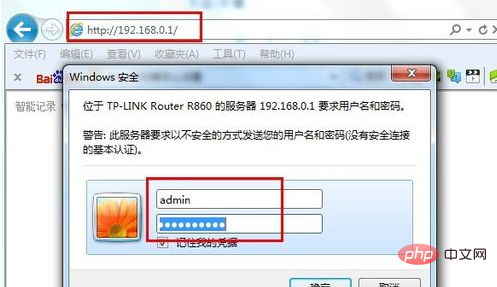
Klicken Sie auf die Option „DHCP-Server“ und aktivieren Sie dann „DHCP-Server aktivieren“. Geben Sie dann die „Startadresse des Adresspools“ und die „Endadresse des Adresspools“ ein. (Die Einstellungen dieser beiden Teile müssen sich im selben Netzwerksegment wie der Router befinden)
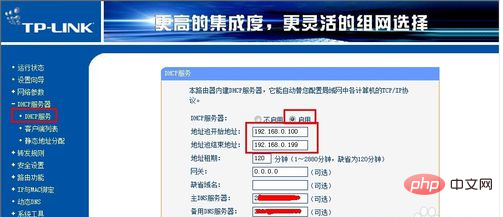
Nachdem die Einstellungen abgeschlossen sind, klicken Sie auf die Schaltfläche „Speichern“ und starten Sie den Router neu Router wirksam werden.
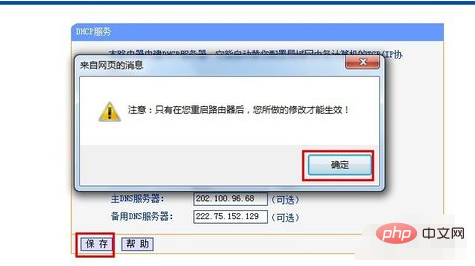
Als nächstes müssen Sie den Computer einrichten:
Öffnen Sie die „Systemsteuerung“, klicken Sie auf „Netzwerk- und Freigabecenter“ → „Adaptereinstellungen“ Taste.
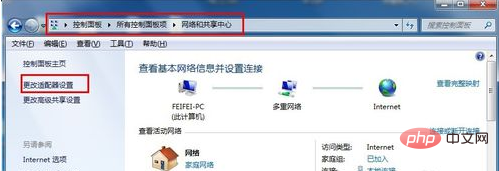
Klicken Sie dann mit der rechten Maustaste auf „Lokale Verbindung“ und wählen Sie „Eigenschaften“. Suchen Sie im sich öffnenden Fenster nach dem IPV4-Protokoll und doppelklicken Sie darauf.
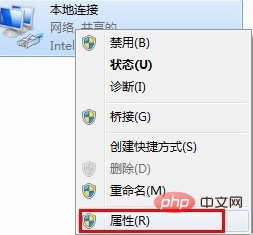
Aktivieren Sie einfach gleichzeitig „IP-Adresse automatisch beziehen“ und „DNS-Server automatisch beziehen“. An diesem Punkt ist die DHCP-Serverkonfiguration abgeschlossen.
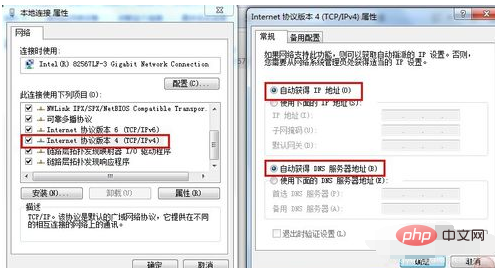
Das obige ist der detaillierte Inhalt vonSo richten Sie DHCP ein. Für weitere Informationen folgen Sie bitte anderen verwandten Artikeln auf der PHP chinesischen Website!

